Android Rootingとは何ですか?

Android のルート化は、Android デバイスのシステム ファイルへの無制限のアクセスを許可するプロセスです。 これにより、必要に応じてデバイスの設定や機能を変更、削除、変更することができます。 Android ユーザーであれば、root 化によってさらに強化されるプラットフォームのカスタマイズ性と柔軟性を高く評価するかもしれません。
Android スマートフォンをルート化すると、Wireless Tether や SetCPU などのアプリを実行するなど、強化された権限が得られます。 root化はiOSデバイスのジェイルブレイクに似ており、どちらのプロセスもメーカーによって課された制限を回避し、ユーザーが自分のデバイスをより細かく制御できるようにすることを目的としています。
ただし、root化すると潜在的なセキュリティリスクが生じ、デバイスの保証が無効になる可能性があることに注意してください。 したがって、root化を追求することを決定する前に、メリットとデメリットを比較検討することが重要です。 利点としては、カスタマイズ オプションの増加、バッテリー寿命の向上、パフォーマンスの向上などが挙げられます。 一方で、リスクには、個人データの損失の可能性、マルウェアに対する脆弱性、ルート化プロセス中に問題が発生した場合にデバイスが壊れる可能性が含まれます。
Android デバイスをルート化するには、特定の手順に従う必要があります。手順は携帯電話のモデルやメーカーによって異なる場合があります。 このプロセスには、ブートローダーのロック解除、カスタム リカバリのフラッシュ、SuperSU アプリのインストールが含まれる場合があります。 root化する前に、必ず特定のデバイスを調べてデータのバックアップを作成してください。
root化前の注意事項

Android デバイスを root 化することを決定する前に、それに伴う潜在的なリスクと結果を認識しておく必要があります。 このプロセスは誰にでも適しているわけではありません。事前に必要な予防策を講じることで、情報に基づいた決定を下し、不幸な結果を避けることができます。
まず、 データをバックアップする。 デバイスを root 化するとデータの損失が発生する場合があるため、すべての重要なファイル、連絡先、アプリケーションが外部ストレージ デバイスやクラウド サービスなどの安全な場所にバックアップされていることを確認する必要があります。
あなたを確認してください プロセスと条件を完全に理解する root化に携わる。 デバイスのメーカー、通信事業者、Android バージョン、モデル番号、カーネル番号、ビルド番号などの重要な情報を把握してください。 これは、適切な root 化方法を選択し、互換性の問題を回避するのに役立ちます。
メリットとデメリットを調査する Android デバイスの root 化について。 カスタマイズ オプションの増加とブロートウェアの削除機能を提供できますが、携帯電話がセキュリティの脅威に対して脆弱になり、保証が無効になる可能性もあります。 決定を下す前に、長所と短所を比較検討してください。
常に 評判が良く信頼できるroot化方法を使用する。 多くの Web サイトやフォーラムで root 化のチュートリアルが提供されていますが、選択するものには注意してください。 あなたと同じデバイスモデルのルート化に成功したユーザーからの肯定的なフィードバックのあるガイドを探してください。 これにより、よりスムーズで安全な発根体験が保証されます。
最後に、それを覚えておいてください root化は潜在的に危険なプロセスです その結果、デバイスが応答しなくなったり、「ブリック」したりする可能性があります。 自分の技術力に自信がなかったり、リスクについて不安があるとします。 その場合は、専門家に相談するか、電話機のパフォーマンスやカスタマイズオプションを強化するためにroot化以外の方法を検討するのが最善かもしれません。
root化する適切なツールの選択
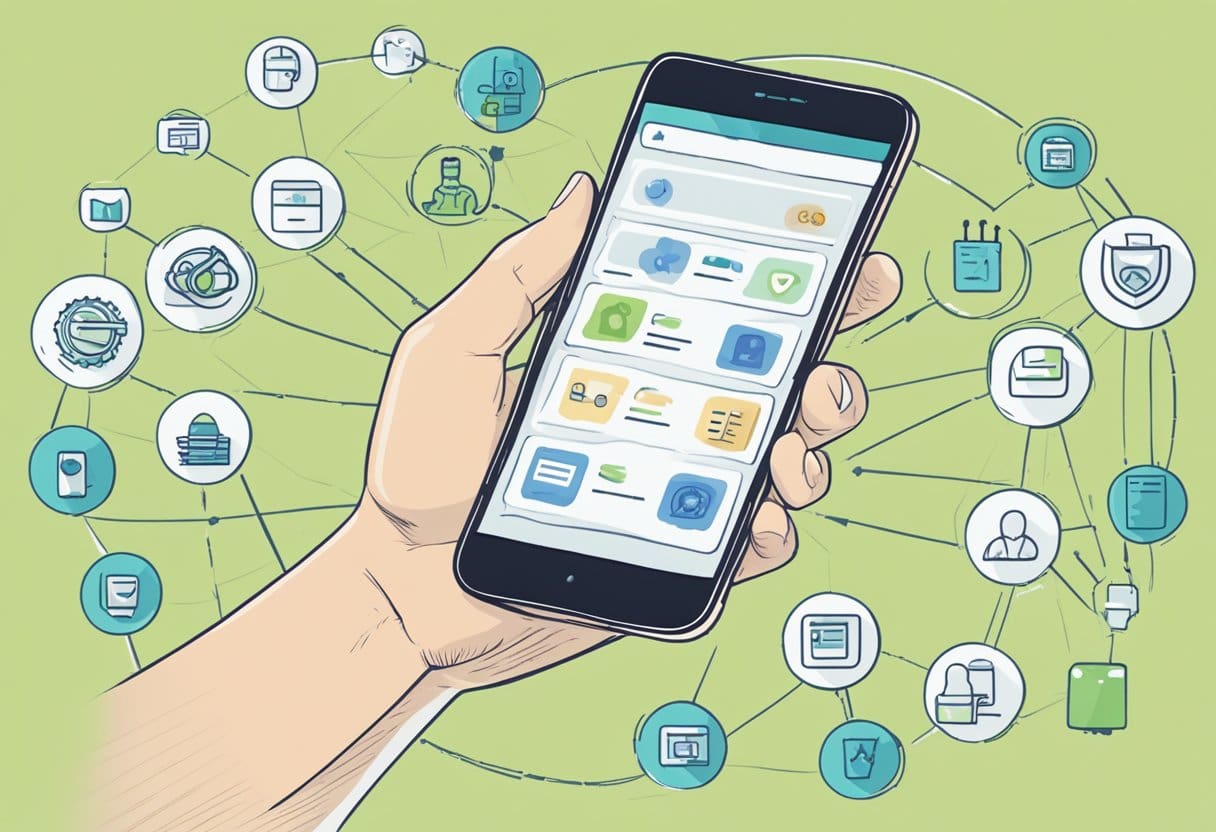
Android デバイスを root 化する場合は、適切なツールを選択することが重要です。 多くのオプションが利用可能ですが、すべての方法がすべてのデバイスで機能するわけではありません。 一般に、使用できるツールには XNUMX つのカテゴリがあります。Android デバイスとコンピュータ間の接続を必要とするコマンド ライン ツールと、デバイスから直接 root 化できるワンクリック アプリケーションです。
より技術的なプロセスに慣れている場合は、コマンド ライン ツールを使用できます。 一般的なオプションには、ADB や Fastboot などがあります。 これらを使用するには、Android SDK をコンピュータにダウンロードしてインストールし、USB 経由でデバイスを接続し、root アクセスを許可するコマンドを入力する必要があります。 この方法では、より高いレベルの制御とカスタマイズが可能ですが、正しく行われないと問題が発生する可能性もあります。
よりシンプルでユーザーフレンドリーなアプローチを好む場合は、ワンクリックの root 化アプリケーションが理想的です。 最も広く使用されているアプリには、KingRoot、KingoRoot、OneClickRoot、Towelroot などがあります。 これらのアプリには、いくつかの簡単な手順が必要です。 まず、Android デバイスにアプリをダウンロードしてインストールします。 これらのアプリは Google Play ストアでは利用できないため、セキュリティ設定で不明なソースからのインストールを有効にしてください。 インストールしたら、画面上の指示に従って root アクセスを取得します。 すべてのワンクリック ルート アプリがすべてのデバイスと互換性があるわけではないため、特定のモデルに最適なオプションを調査することが重要であることに注意してください。
どちらの場合も、root化プロセスに進む前にデータをバックアップすることが重要です。 これにより、手順中に問題が発生した場合でも、重要なファイルと情報は安全に保たれます。 さらに、特定のデバイスの具体的な手順と要件は異なる場合があるため、必ず調べてください。
最後に、XDA 開発者フォーラムなどのオンライン リソースを活用してください。そこでは、デバイスを root 化した経験豊富なユーザーからの貴重な情報、アドバイス、ヒントを見つけることができます。 時間をかけて適切なツールを選択し、徹底的に準備することで、Android デバイスの root 化を成功させることができます。
Android を root 化するためのステップバイステップ ガイド

次の手順に進む前に、Android デバイスを root 化すると保証が無効になる可能性があり、いくつかのリスクが伴うことに注意してください。 自分の能力に自信があり、潜在的な結果を理解している場合にのみ続行してください。
1. Android デバイスを準備します。 まず、Android デバイスのバッテリー寿命が少なくとも 80% あり、安定した Wi-Fi ネットワークに接続されていることを確認してください。 root化するとデータが失われる可能性があるため、重要なデータはバックアップしてください。
2. USB デバッグを有効にします。 Android デバイスで、[設定] > [端末情報] > [ソフトウェア情報] > [ビルド番号] に移動し、「開発者モードです」と表示されるまでビルド番号を数回タップします。 [設定] > [開発者向けオプション] に戻り、USB デバッグをオンに切り替えます。
3. 適切な Android ルート アプリケーションをダウンロードします。 KingoRoot、KingRoot、OneClickRoot など、使用できるワンクリック ルート アプリがいくつかあります。 お使いのデバイスと最も互換性のあるものを選択し、コンピュータにダウンロードするか、デバイスに直接ダウンロードしてください。
4. デバイスまたはコンピュータに root アプリケーションをインストールします。 コンピュータにアプリケーションをダウンロードした場合は、USB ケーブルを介してデバイスをコンピュータに接続し、アプリケーションをデバイスにインストールします。
5. root アプリケーションを起動し、root 化プロセスを開始します。 ルート アプリケーションによって提供される画面上の指示に従います。 これには、デバイスをルート化するための XNUMX 回のタップ、またはルート化プロセスを続行するための一連のプロンプトが含まれる場合があります。
6. root化の進行状況を監視します。 このプロセスには数分かかる場合があります。 Android デバイスが root 化されるまで、辛抱強く待ちます。 root化が成功すると、アプリケーションは通知します。
7. ルート管理アプリをインストールします。 デバイスのルート化に成功したら、Magisk などのルート管理アプリをインストールして、ルート化された Android スマートフォンまたはタブレットを効果的に管理します。
8. デバイスを再起動します。 最後に、デバイスを再起動してすべての変更が有効になっていることを確認し、新しくルート化された Android デバイスを楽しんでください。 root アクセスを使用すると、デバイスをより詳細に制御できるようになるだけでなく、より多くの責任も負うことになることに注意してください。 システムファイルや設定を変更する場合は注意してください。
トラブルシューティング: 一般的な問題と解決策
問題: Android デバイスを root 化できない
Android デバイスの root 化に問題がある場合は、プロセスが複雑であることが原因である可能性があります。 簡単にするには、root アプリを使用して、ワンタップでデバイスを root 化できます。 KingoRoot や One Click Root など、プロセスを簡素化するために利用できるルート アプリが多数あります。
問題: デバイスはルート化されていますが、問題が発生しています
場合によっては、デバイスを root 化した後、パフォーマンスの問題が発生したり、デバイスが期待どおりに機能しなくなることがあります。 この場合、問題を診断するためにデバイスの root を一時的に解除することをお勧めします。
デバイスの root を解除するには、次の手順に従います。
- ルート アプリ (SuperSU など) を開きます。
- 「完全なルート解除」まで下にスクロールします。
- プロンプトが表示されたら、タップして確認します。
- これでデバイスのルート化が解除されます。
root 解除後も問題が解決しない場合は、デバイスを出荷時設定にリセットしてみてください。 工場出荷時設定にリセットすると、電話機に保存されている画像や連絡先のデータが失われることに注意してください。
問題: root化後の接続の問題
root 化後に Android デバイスがネットワークに接続できない場合は、複数の解決策を試すことができます。
- 機内モードのオンとオフを切り替えます。
- ネットワーク接続を再起動します。
- デバイスを再起動します。
- 設定を調整します。
- デバイスを更新します。
- 接続元に近づいてください。
一般的な問題を解決できる可能性があるため、他のトラブルシューティング手順を適用する前に必ずデバイスを再起動してください。
問題: root化後にGoogle Playストアがクラッシュする
Android デバイスを root 化した後も Google Play ストアがクラッシュし続ける場合、問題はキャッシュの破損が原因である可能性があります。 キャッシュをクリアするには、次の手順に従います。
- [設定] > [アプリケーション] > [すべてのアプリ] > [Google Play ストア] に移動します。
- 「ストレージ」をタップします。
- 「キャッシュをクリア」を選択します。
キャッシュをクリアすると、クラッシュの問題が解決され、引き続き Google Play ストアを使用できるようになります。
Root化されたAndroidデバイスに関する高度なヒント
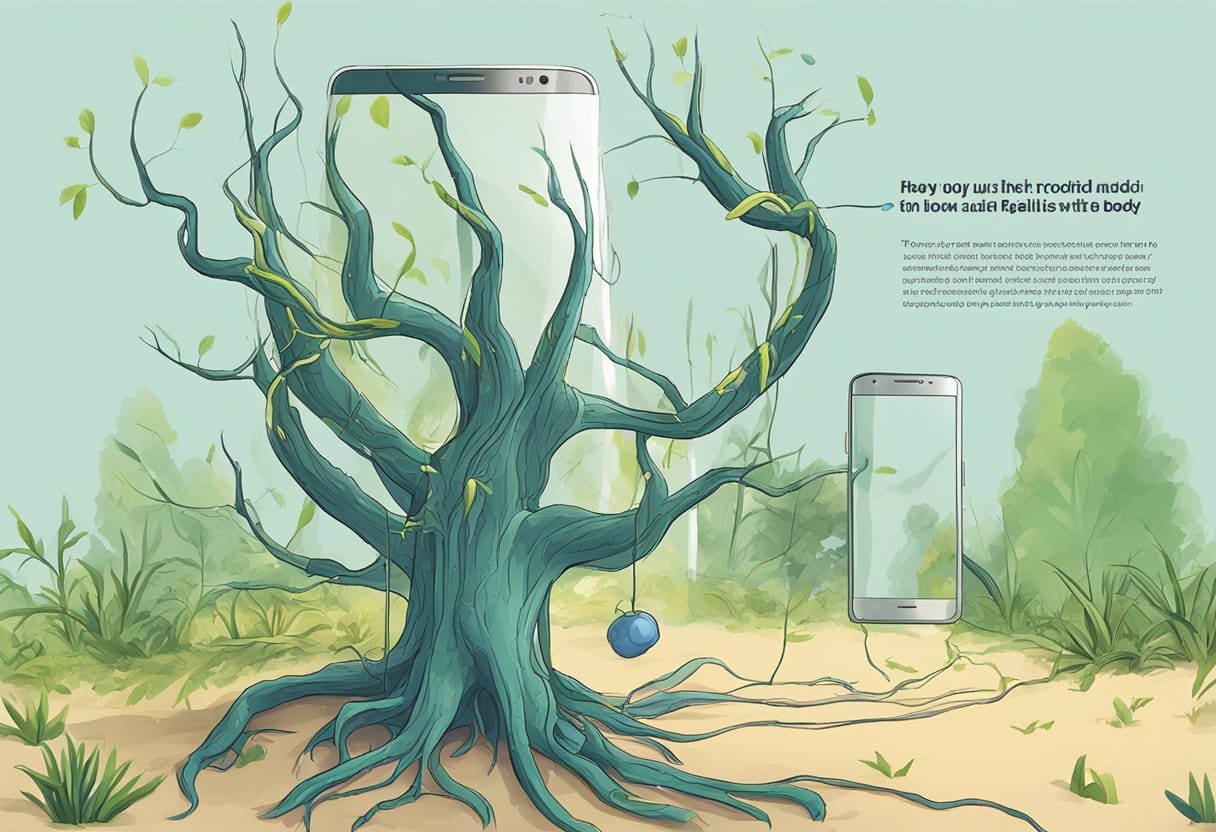
Android デバイスのルート化に成功したので、さらに多くの機能とカスタマイズ オプションを利用できるようになります。 root 化されたデバイスを最大限に活用するための高度なヒントをいくつか紹介します。
1. カスタム ROM をインストールします。 カスタム ROM は Android OS の修正バージョンであり、ストック OS では利用できない追加機能、パフォーマンスの向上、および視覚的な強化が組み込まれています。 人気のあるカスタム ROM には、LineageOS、Paranoid Android、Resurrection Remix などがあります。 どの ROM がデバイスに最適であるかを調べて、インストール手順に従います。
2. パフォーマンスとバッテリー寿命を最適化します。 Root化されたデバイスは、システムレベルの強力な調整やアプリにアクセスできます。 たとえば、Greenify アプリを使用して、電力を大量に消費するアプリを特定し、休止状態にすることができます。 もう XNUMX つのアプリである Kernel Adiutor を使用すると、CPU と GPU の設定を微調整してパフォーマンスを向上させることができます。
3. デバイス全体で広告をブロックします。 root アクセスを使用すると、すべてのアプリや Web サイトで広告をブロックする AdAway などのシステム全体の広告ブロッカーをインストールできます。 これにより、すっきりとした閲覧体験が提供され、データの節約にも役立ちます。
4. タスクと機能を自動化します。 Tasker などの強力なアプリを使用してデバイスのタスクを自動化すると、カスタム プロファイルやアクションを作成できます。 たとえば、デバイスを自動化して、仕事中にサイレント モードに切り替えたり、ポケットに入れるときに画面をオフにしたりできます。
5. ユーザー インターフェイスをカスタマイズします。 カスタム テーマ、フォント、アイコン パックを適用して、デバイスの外観を一新します。 root アクセス権を使用すると、システム アプリの外観、ナビゲーション バー、ロック画面などを変更できます。
これらの高度なヒントはデバイスの機能を大幅に向上させることができますが、リスクも伴うことに注意してください。 大きなカスタマイズを開始する前に、行っている変更を必ず理解し、データをバックアップしてください。
Android の root 化に関するよくある質問
Androidのroot化とは何ですか?
Android デバイスを root 化するとは、root アクセスを取得することを意味します。 これにより、強化された権限が提供され、Wireless Tether や SetCPU など、システムに対するより高度な制御が必要なアプリを実行できるようになります。
root化のメリットは何ですか?
Android デバイスを root 化すると、携帯電話の機能、カスタマイズ、柔軟性をより詳細に制御できるようになり、その可能性が最大限に発揮されます。 カスタム ROM のインストール、プリインストールされたアプリの削除、デバイスのパフォーマンスの向上、ユーザー インターフェイスのカスタマイズができます。
root化に伴うリスクは何ですか?
デバイスを root 化するには、いくつかのセキュリティ リスクが伴います。 デバイスがマルウェアやその他のセキュリティ上の脅威にさらされる可能性があり、保証が無効になる可能性があります。 さらに、正しく行わないと、デバイスがブリックして使用できなくなる可能性があります。
Androidデバイスをroot化するにはどうすればよいですか?
Android デバイスの root 化は、そのメーカーとモデルによって異なります。 通常、ブートローダーのロックを解除し、カスタム リカバリをインストールしてから、root 化ソフトウェアをフラッシュする必要があります。 これには、必要なドライバー、互換性のあるルート化ソフトウェア、および互換性のあるデバイスが必要です。
Android デバイスの root を解除できますか?
はい、必要に応じて Android デバイスの root を解除できます。 root 化解除は、最初に使用した特定の root 化方法に応じて、ストック ROM をフラッシュするか、root 化解除アプリを使用することによって実行できます。
Android デバイスの root 化にはリスクが伴いますが、有益な機能やカスタマイズ オプションが提供される場合もあることを覚えておいてください。 安全な発根体験を確実に成功させるために、常に適切な手順を調べて従ってください。
最終更新日 : 05 年 2023 月 XNUMX 日

Sandeep Bhandari は、Thapar University (2006) でコンピューター工学の学士号を取得しています。 彼はテクノロジー分野で 20 年の経験があります。 彼は、データベース システム、コンピュータ ネットワーク、プログラミングなど、さまざまな技術分野に強い関心を持っています。 彼の詳細については、彼のウェブサイトで読むことができます バイオページ.
